Cortana es el asistente por voz que trae integrado Windows 10, heredado de los tiempos de Windows Mobile, en los que Microsoft intentaba competir sin éxito con Apple y Google en el mundo móvil, lo cual implicaba entre otras muchas cosas tener su propio asistente virtual. Posteriormente lo integraron en la versión de escritorio de Windows donde, en mi opinión, no tiene gran utilidad, aparte de haber nacido "torcido" ya que no te permite tener la interfaz de sistema operativo en un idioma (por ejemplo inglés, que es como lo tengo yo) pero hablarle a Cortana en un idioma diferente (español), lo cual es incomprensible y un 🤦♂️ en toda regla.
Hasta hace unos meses no me molestaba tampoco porque no lo usaba y no se veía, así que todos contentos. Pero en la última actualización "gorda" de Windows, la 2004 de mayo de 2020, Microsoft decidió hacer dos cosas, una muy buena y otra nefasta:
- Cortana ahora se distribuye como una aplicación más de Windows Store, o sea, aparte del sistema operativo. Esto es muy bueno porque permite actualizarla cuando sea necesario sin esperar a las actualizaciones de Windows.
- Ahora es una ventana aparte que siempre está abierta, aunque sea invisible, y no se puede cerrar ni eliminar.
Esta es la nefasta ventana:
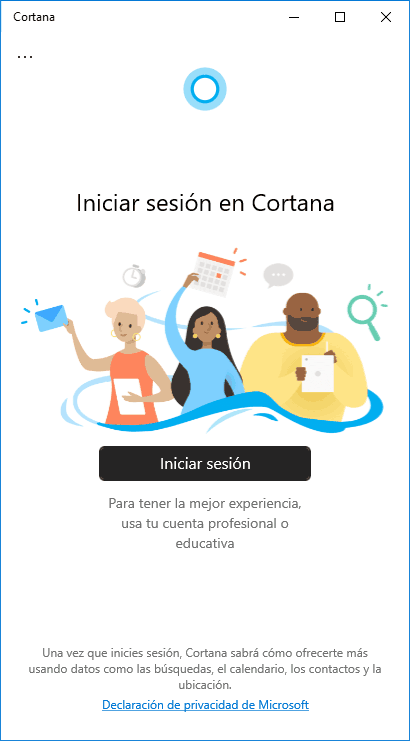
Tiene un aspa para cerrarla pero lo único que hace es ocultarla. En cuanto haces ALT+TAB o Win+TAB la ves, ahí acechando en la penumbra y consumiendo recursos, lo cual a un obsesivo de la eficiencia como yo lo vuelve loco:
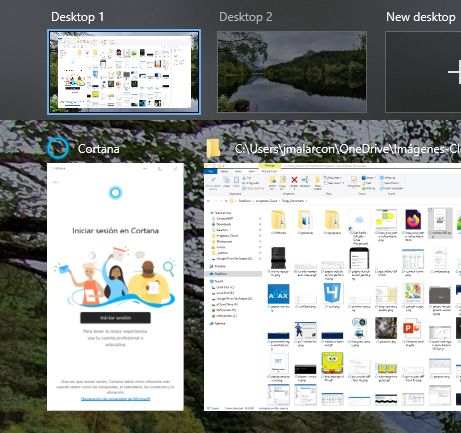
El caso es que, lo uses o no, ahí lo tienes todo el tiempo. En mi opinión, en este caso la mejor opción es la muerte: eliminar a Cortana del sistema.
Gracias a que ahora es un programa normal de la tienda de Microsoft, es posible eliminarlo. Pero eso no significa que te lo vayan a poner fácil. Al contrario que otros programas que vienen instalados de serie con Windows no ofrece una opción de desinstalar en el menú contextual, y en la tienda tampoco tiene un botó de "Quitar" o "Desinstalar".
Para lograrlo hay que usar la línea de comandos y un poco de habilidad.
Si abres una línea de comandos de PowerShell como administrador, puedes utilizar el comando:
Get-AppxPackage
para obtener un listado con todas las aplicaciones "modernas" de Windows instaladas en el sistema. De hecho, hay tantas, que lo mejor es enviarlas a un archivo de texto para poder examinarlas con calma, porque por pantalla es imposible:
Get-AppxPackage > apps.txt
Haciendo esto podemos ir revisándolas una a una. La gran mayoría de ellas tienen un nombre muy sencillo y esclarededor que te ayuda a saber más o menos qué son y para qué sirven. Pero Cortana no. Cortana se oculta de nuestra vista para sobrevivir y que no la matemos, así que aparece con un nombre ofuscado y complicado: Microsoft.549981C3F5F10:

Impresionante. Lo que haga falta para que no la quites del sistema. Pero ¡Cortana, te hemos pillado!
Ahora que ya sabemos su identificador, podemos eliminarla del sistema abriendo PowerShell como administradores y escribiendo:
Get-AppxPackage -allusers Microsoft.549981C3F5F10 | Remove-AppxPackage
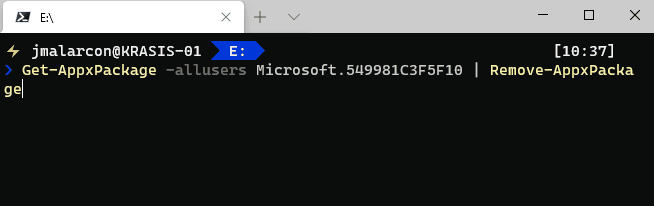
De este modo eliminamos a Cortana del sistema para todos los usuarios. Desaparece de inmediato. La ventana se elimina y ni siquiera hace falta reiniciar. ¡Genial!
Sólo queda un detalle por pulir para librarnos de todo rastro el enemigo: el botón circular de Cortana que hay en la barra de herramientas, que ahora mismo no hace nada de nada. Para eliminarlo tan solo hay que pulsar con el botón derecho en algún lugar libre de la barra de herramientas y en el menú contextual desmarcar la opción "Mostrar botón de Cortana":
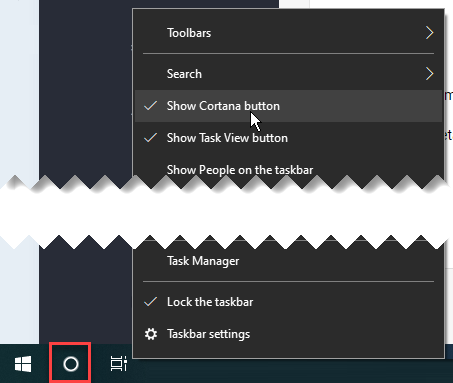
¡Listo! Te has librado de Cortana para siempre (mientras quieras).
Si en el futuro quieres volver a usarla por el motivo que sea lo tienes muy fácil: búscala en la tienda de Microsoft y la puedes volver a instalar:
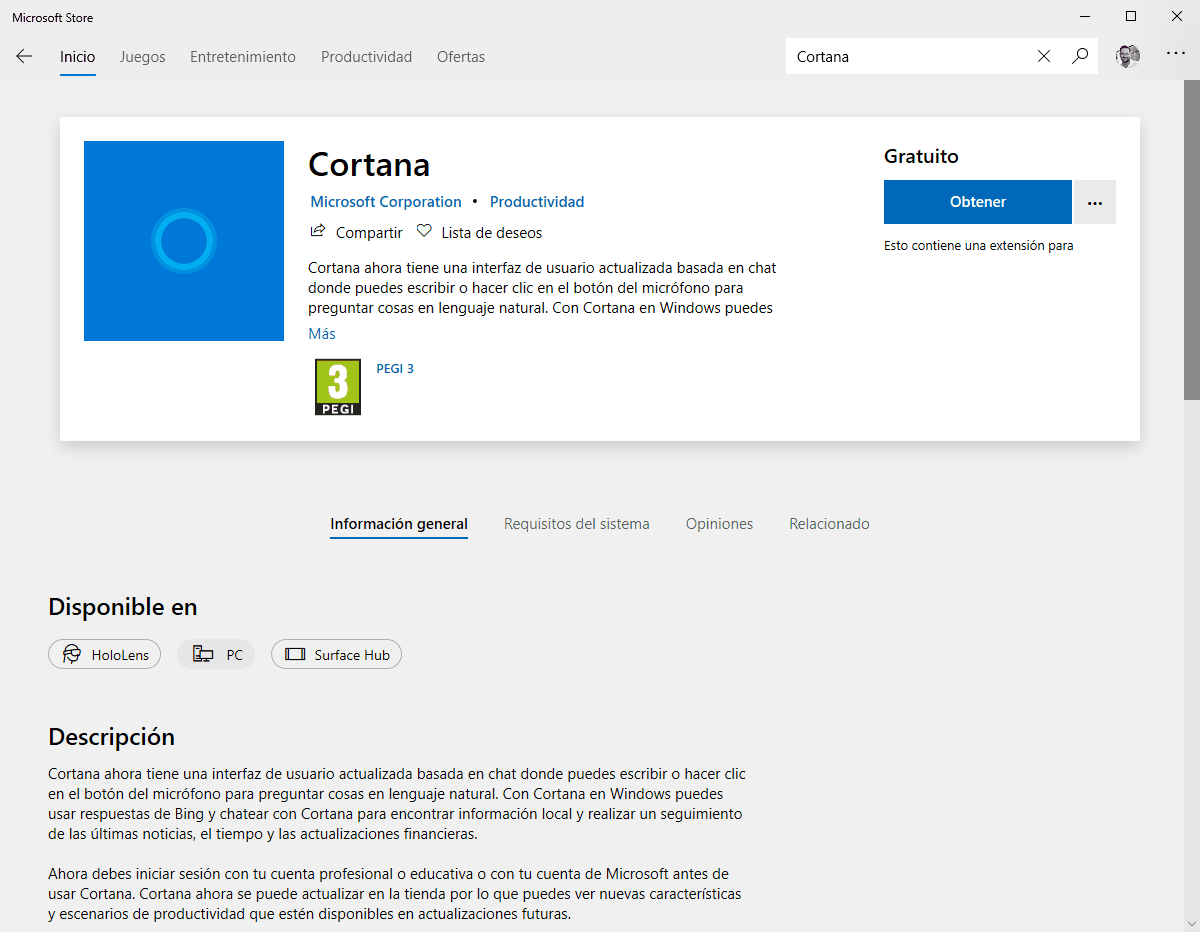
¡Espero que te resulte útil!
💪🏻 ¿Este post te ha ayudado?, ¿has aprendido algo nuevo?
Pues NO te pido que me invites a un café... Te pido algo más fácil y mucho mejor
